Reklama
 V tomto článku sa budem zaoberať tým, ako upravovať fotografie v Adobe Camera Raw. Ak sa spýtate väčšiny profesionálnych fotografov súčasnosti, oni (a ja) vám povedia, že fotografovanie v režime RAW je najlepšou voľbou pre serióznu digitálnu fotografiu.
V tomto článku sa budem zaoberať tým, ako upravovať fotografie v Adobe Camera Raw. Ak sa spýtate väčšiny profesionálnych fotografov súčasnosti, oni (a ja) vám povedia, že fotografovanie v režime RAW je najlepšou voľbou pre serióznu digitálnu fotografiu.
Prečo práve tento režim? No preto, lebo poskytuje lepšie možnosti úpravy záberov mimo fotoaparátu. Na rozdiel od obrázkov vo formáte JPEG sa všetky digitálne údaje zachytené vo fotoaparáte a prevedené do formátu RAW uchovávajú na pamäťovej karte fotoaparátu. To znamená, že obrazové súbory RAW budú často tri až päťkrát väčšie ako súbory JPEG (pozri snímku obrazovky nižšie). Súbory JPEG sú menšie, pretože sa nazývajú stratový formát, čo znamená, že niektoré údaje sa neuložia.
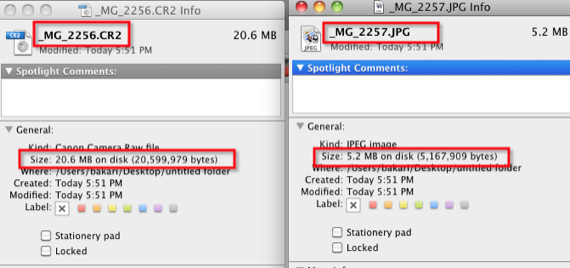
Väčšina ľudí nevidí rozdiel medzi obrázkom nasnímaným v režime JPEG alebo RAW. Na LCD obrazovke fotoaparátu budú vyzerať rovnako, ale pri zobrazení na počítači si môžete všimnúť určité rozdiely; ako je nedostatočná sýtosť farieb, kontrast a ostrosť v obrázkoch RAW. Nastavenia snímky RAW sa počas snímania nedotknú. To poskytuje fotografom lepšiu kontrolu nad úpravou svojich snímok.
Všetky súčasné digitálne zrkadlovky a niektoré kompaktné digitálne fotoaparáty sú vybavené možnosťou režimu RAW. Ak chcete snímať v režime RAW, musíte upraviť nastavenia ponuky fotoaparátu. Na úpravu týchto obrázkov budete potrebovať aj editor obrázkov RAW. Ikony obrázkov RAW a JPEG môžu vyzerať takto:
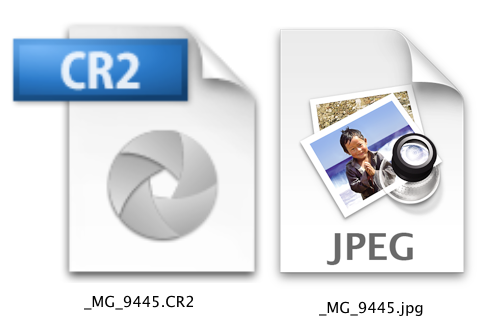
Adobe Camera RAW
Keď snímate fotografie vo formáte RAW, musíte ich spracovať v editore obrázkov RAW. Najpopulárnejšie sú na to aplikácie Adobe Lightroom a Apple's Aperture. Editor RAW sa však dodáva s najnovšími verziami Photoshopu CS a nazýva sa Adobe Camera RAW (ACR). Funguje to podobne ako Adobe Lightroom, takže v podstate, pokiaľ nefotografujete s veľkým objemom, ACR by malo stačiť na vaše potreby úpravy RAW.
Ak chcete otvoriť súbory RAW v aplikácii Adobe Camera RAW, môžete vybrať položku Súbor> Otvoriť vo Photoshope a potom vybrať súbory RAW, ktoré sa otvoria v editore RAW. Alebo môžete vybrať a pretiahnuť súbory na ikonu Photoshopu a otvoria sa v editore.
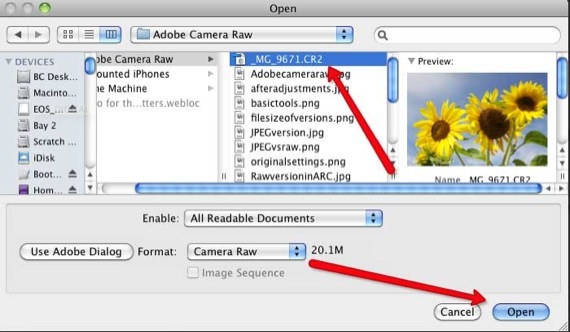
ACR vyzerá vo Photoshope CS3 takto:
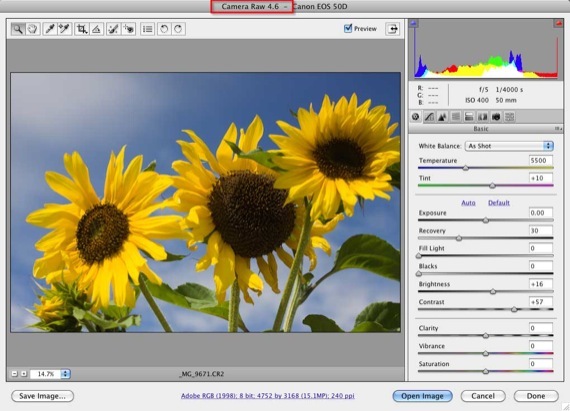
Úprava v ACR
Adobe Camera RAW obsahuje základné a pokročilé nástroje na úpravu, ktoré nájdete v aplikáciách ako Photoshop, iPhoto a Lightroom. Tu je rozpis niektorých základných nástrojov:
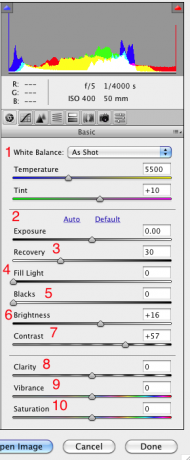
Jednou z najväčších výhod fotografovania vo formáte RAW je, že v editore môžete opraviť nastavenia vyváženia bielej (pozri #1). So súbormi JPEG sa to nedá tak ľahko urobiť. Takže ak napríklad fotografujete v Tungsten WB v exteriéri, môžete ho zmeniť na Daylight WB v ACR a získať správnu expozíciu vyváženia bielej.
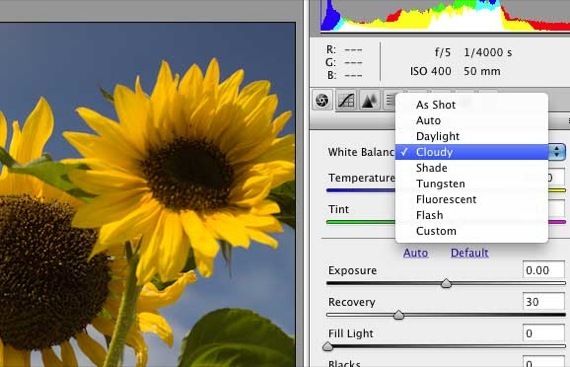
Nástroje Exposure, Recovery, Fill Light, Blacks a Brightness (položky 2-7 na snímke obrazovky vyššie) vám môžu pomôcť opraviť problémy s expozíciou. Nástroj Recovery Tool vám pomôže obnoviť stratu detailov v bielych oblastiach a Fill Light pomáha pridať svetlo do tieňových oblastí. The Blacks funguje podobne na pridanie temnoty do tieňov obrázkov, a to potiahnutím jazdca mierne doprava. Jas a kontrast funguje ako väčšina iných obrázkových editorov.
Nástroje Clarity, Vibrance a Saturation fungujú naozaj dobre pri portrétových záberoch. V podstate zosilňujú a zintenzívňujú farby bez toho, aby zničili tón pleti. Experimentujte s miernym potiahnutím týchto posúvačov doprava alebo doľava, aby ste dosiahli požadovaný efekt.
Tento panel obsahuje aj nástroj Histogram, v ktorom môžete kliknúť na horné červené a modré tlačidlo, aby sa na obrázku zobrazili upozornenia na svetlá a tiene.
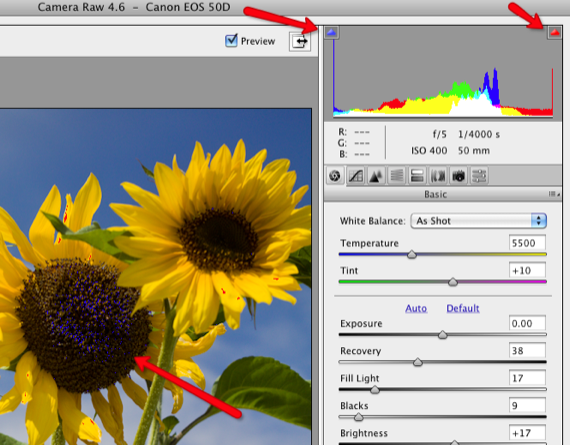
Iné nástroje
ACR obsahuje ďalšie nástroje, ako sú ostrenie, krivky, konverzia odtieňov sivej, chromatická aberácia a Prednastavená funkcia, ktorá vám umožňuje uložiť nastavenia úprav a úprav, ktoré možno použiť v budúcnosti snímky.

Konverzia na pôvodné nastavenia
Rovnako ako u všetkých editorov obrázkov sa môžete vrátiť späť k pôvodným predchádzajúcim nastaveniam kliknutím na tlačidlo na pravej strane panela a výberom položky Nastavenia obrázka alebo Predchádzajúca konverzia.
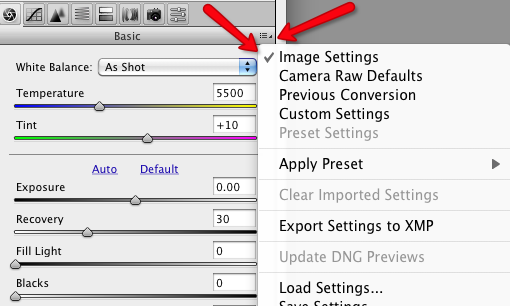
Ukladanie obrázkov
Štyri tlačidlá na tlačidle ACR slúžia na ukladanie obrázkov, ich otváranie vo Photoshope alebo na kliknutie na Hotovo, aby ste použili nastavenia bez otvárania obrázka vo Photoshope.

Zatiaľ čo Adobe Lightroom a Apple Clona sú poprední editori formátu RAW, nie je dôvod, aby ste preplácali peniaze za jednu z týchto aplikácií skôr, ako začnete využívať výhody Adobe Camera RAW, ktoré sú vo Photoshope CS bez ďalších nákladov.
Dajte nám vedieť o svojich skúsenostiach s úpravou fotografií RAW. Len preto, že je to nástroj, ktorý používa väčšina profesionálnych fotografov, neznamená to, že je nedostupný pre vážnych fotografov.
Bakari je spisovateľ a fotograf na voľnej nohe. Je dlhoročným používateľom počítačov Mac, fanúšikom jazzovej hudby a rodinným príslušníkom.


